O módulo de Solicitação de Pagamento foi desenvolvido para facilitar o controle de adiantamentos e reembolsos dentro do sistema Publi, eliminando processos manuais e não integrados.
Tipos de solicitação
Adiantamento: realizado antes da despesa ocorrer.
Reembolso: realizado após a despesa, com os comprovantes já disponíveis.
Como funciona:
O usuário preenche a solicitação.
O gestor responsável analisa e aprova.
Após a aprovação, o sistema gera automaticamente o documento no módulo Contas a Pagar.
Após o pagamento, o usuário deve comprovar a despesa anexando os documentos necessários.
Se houver diferença entre o valor solicitado e o valor gasto:
Menor: o sistema gera um lançamento em Contas a Receber.
Maior: o sistema gera um lançamento adicional em Contas a Pagar.
No caso de reembolsos, os comprovantes são inseridos na própria solicitação. Após aprovação e pagamento, o processo é encerrado automaticamente.
🧾Solicitação de pagamento
Na aba Solicitação de Pagamento, os seguintes campos devem ser preenchidos:
Solicitante: quem está fazendo a solicitação.
Tipo: escolha entre Adiantamento ou Reembolso.
Origem: selecione se a despesa é relacionada a Despesas, Mídia ou Produção.
Fornecedor: informe o fornecedor envolvido.
Projeto e Cliente: relacione a solicitação a um projeto ou cliente, se aplicável.
Valor Requisitado: valor que está sendo solicitado.
Vencimento: data limite para o pagamento.
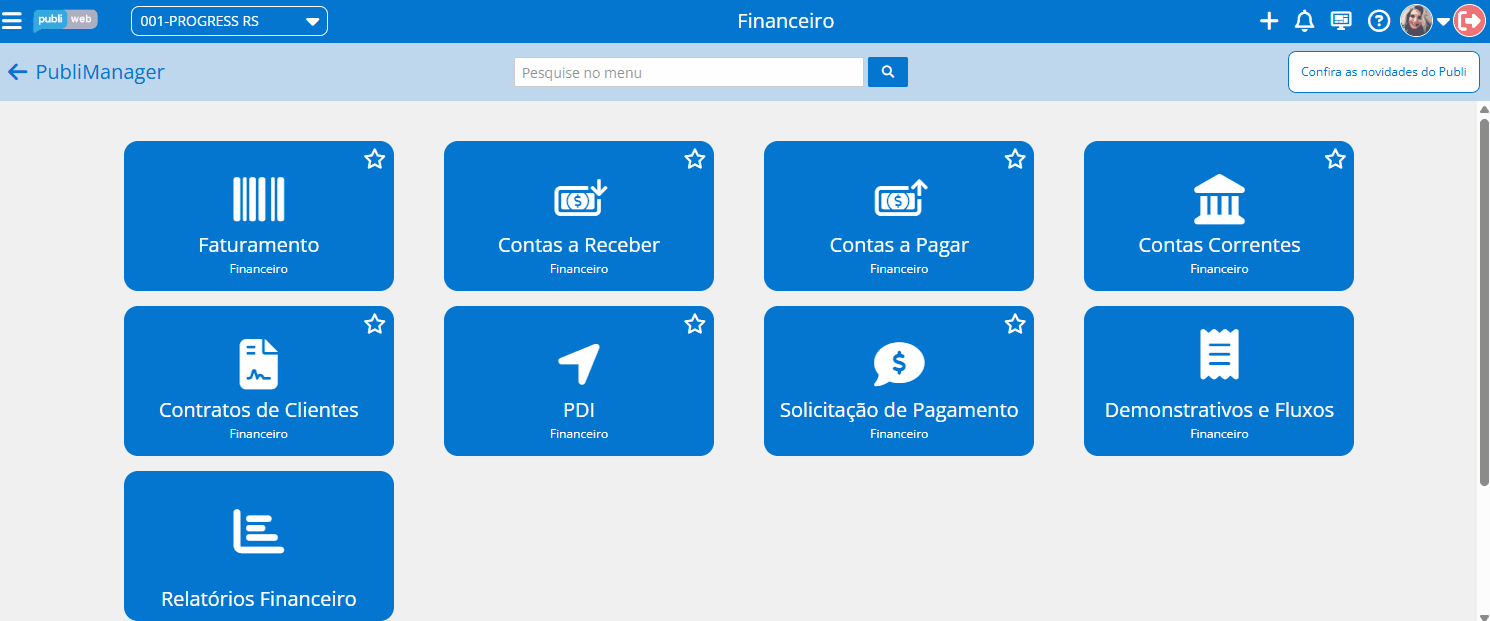
Como aprovar a solicitação de adiantamento e visualizar no Contas a Pagar
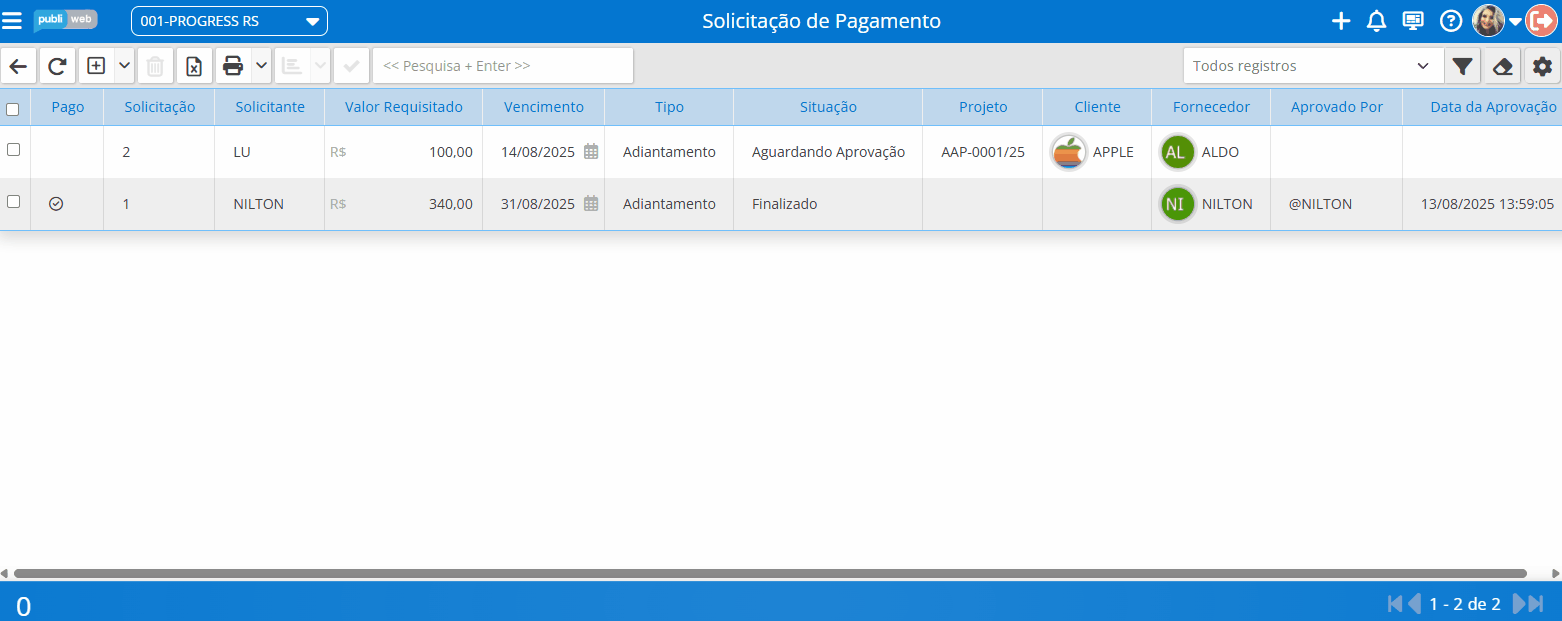
📝Descrição da solicitação
Na aba Descrição, você deve detalhar o motivo da solicitação e incluir todas as informações relevante para análise e aprovação.
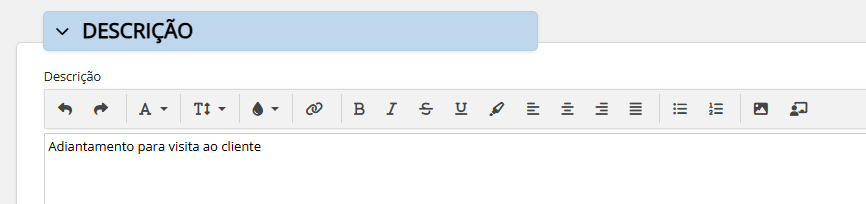
📎Comprovação de despesa
Na aba Comprovação de Despesa, a coluna Documento é preenchida automaticamente com o nome do arquivo anexado na aba Anexos. Você só precisa completar as colunas: Descrição e Valor.
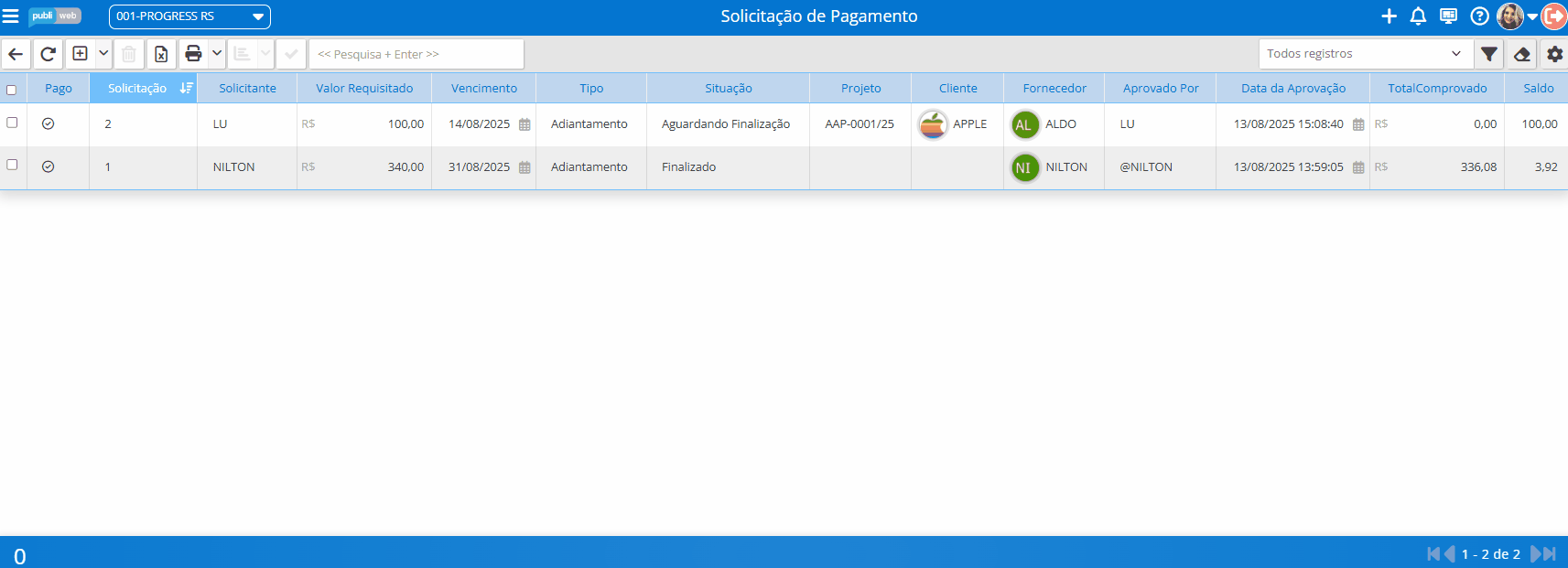
🔐Permissões necessárias
Para utilizar o módulo Solicitação de Pagamento, você precisa ter os seguintes recursos habilitados no sistema:
78 – Solicitação de Pagamento
78.5 – Inclusão de Solicitação de Pagamento
78.1 – Alteração de Solicitação de Pagamento
78.4 – Alteração de Solicitação de Pagamento Aprovadas
78.3 – Aprovação de Solicitação de Pagamento
78.2 – Exclusão de Solicitação de Pagamento
Esses recursos garantem que você possa criar, editar, aprovar e excluir solicitações conforme seu perfil de acesso.
💼Para ter acesso a essa funcionalidade, é necessário adquirir o módulo separadamente. Entre em contato com o setor comercial para mais informações e contratação.
